如何实现布料刚体碰撞三维效果?——从动画开始做起
这个案例将使用3ds Max 2010中的Particle Flow Tools Box#2粒子插件,实现布料与刚体之间的碰撞效果,成品动画布料上面布满方块状粒子,小球从高处掉落,与布料产生交互,并且产生堆积的效果,如图2.001所示。
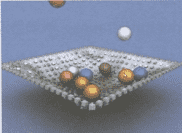
步骤01:制作小球掉落动画
按下键盘上的[6]键打开粒子视图,在仓库区中拖曳一个 Physx Flow*[PhysX标准E图]进来,在视图中观察出现了立方体掉落动画,如图2.004所示。
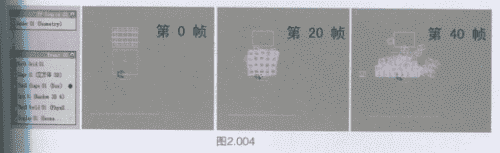
2将时间滑块拨到第0帧,在场景中选择粒子动力学引擎图标,将其拖曳至地面的位置,播放动画方块就掉落到地面上了,按下键盘上的F3键观察线框显示效果,如图2.005所示。
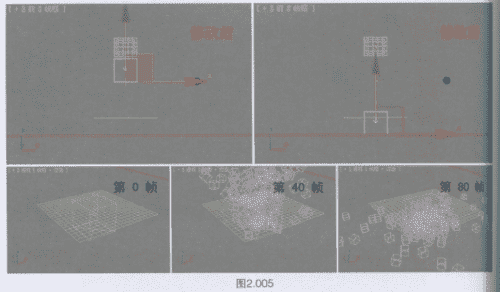
3按下键盘上的[6]键打开[粒子视图],拖曳一个@rth[出生]控制器替换原始的birbGria[出生栅格]控制器,设置粒子的Emit Start[发射开始]时间为第0帧,Emit Stop[发射结束]时间为第150帧,发射的Amount[数量]为20,如图2.006所示。
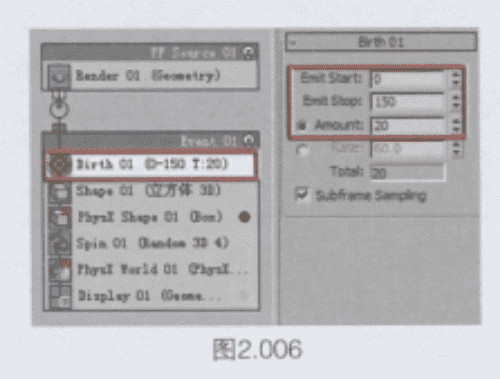
4单击PF Source 01标题栏,在右侧参数区中,将[积分步长]下的[视口]设置为[帧],在[数量倍增]下将[视口%]设置为100,如图2.007所示。
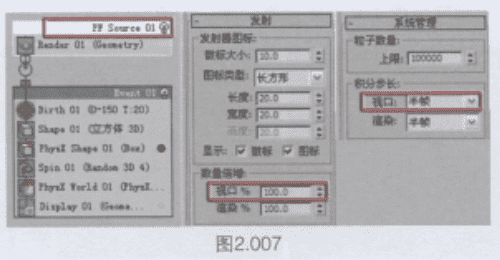
5设置粒子在图标位置出生,图标略显有些小。进入修改面板,在发射器图标下,[长度]与[宽度]均为60,如图2.008所示。
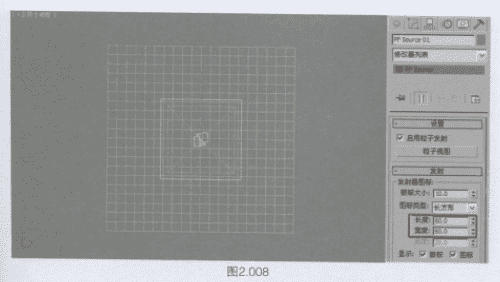
6拖曳一个圈Position Icon[位置图标]控制器到粒子流中,默认情况下粒子在图标的lolume[体积]上出生。播放动画发现,粒子会不断地掉落,如图2.009所示。
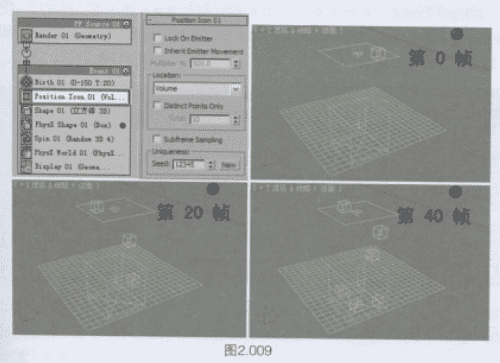
7置粒子外形为球体,选择回ShaoeInstance[外形参照]控制器替换原始的日a[外形]控制器,在右侧参数区中,单击lone[无]按钮,在视图中拾取球体sphereparticleshape",图2.010所示。
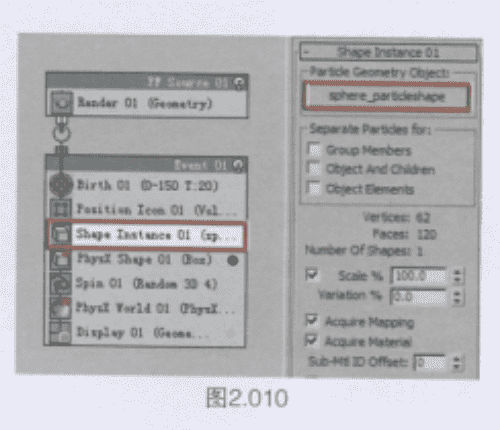
8为了提高粒子的计算速度,选择球体sphere.particleshape",在修改面板中,将t]值设置为12,播放动画得到球体掉落地面t果,如图2.011所示。
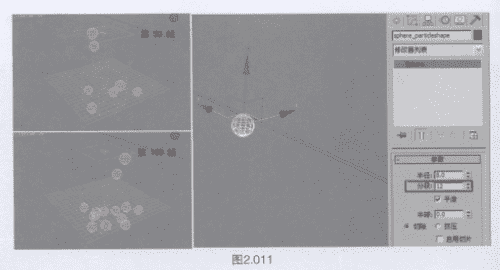
9设置小球碰撞外形,在粒子流中选择hyrtShae o s..[物理外形01]控制器,在右侧的参数区中,把Collide As[碰撞为]设置为Sphere[球体],如图2.012所示。
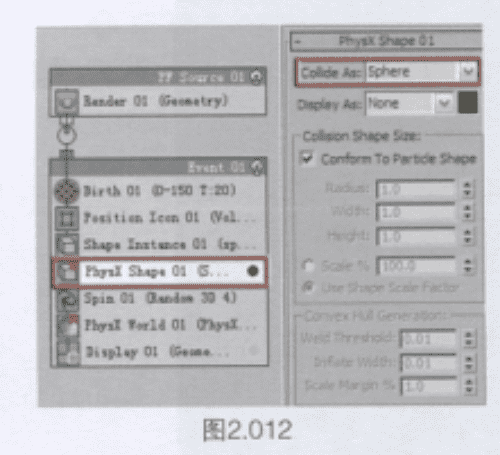
10择hyx Yorla o1[物理世界01]控制器,在右侧参数区中单击疆按钮,然后在修改面板的Advanced Parameters[高级参数]卷展栏中,设置Subframe Factor[子帧因子]值为2,提高计算速度,如图2.013所示。
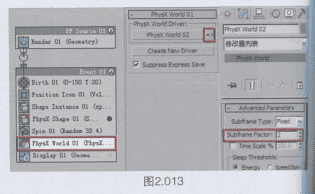
热门课程
专业讲师指导 快速摆脱技能困惑相关文章
多种教程 总有一个适合自己专业问题咨询
你担心的问题,火星帮你解答-
为给新片造势,迪士尼这次豁出去了,拿出压箱底的一众经典IP,开启了梦幻联动朱迪和尼克奉命潜入偏远地带卧底调查 截至11月24日......
-
此前Q2问答环节,邹涛曾将《解限机》首发失利归结于“商业化保守”和“灰产猖獗”,导致预想设计与实际游玩效果偏差大,且表示该游戏......
-
2025 Google Play年度游戏颁奖:洞察移动游戏新趋势
玩家无需四处收集实体卡,轻点屏幕就能开启惊喜开包之旅,享受收集与对战乐趣库洛游戏的《鸣潮》斩获“最佳持续运营游戏”大奖,这不仅......
-
说明:文中所有的配图均来源于网络 在人们的常规认知里,游戏引擎领域的两大巨头似乎更倾向于在各自赛道上激烈竞争,然而,只要时间足......
-
在行政服务优化层面,办法提出压缩国产网络游戏审核周期,在朝阳、海淀等重点区将审批纳入综合窗口;完善版权服务机制,将游戏素材著作......
-
未毕业先就业、组团入职、扎堆拿offer...这种好事,再多来一打!
众所周知,火星有完善的就业推荐服务图为火星校园招聘会现场对火星同学们来说,金三银四、金九银十并不是找工作的唯一良机火星时代教育......

 火星网校
火星网校















